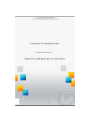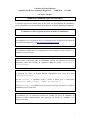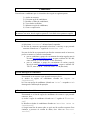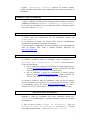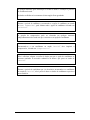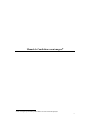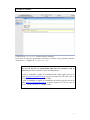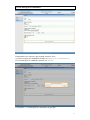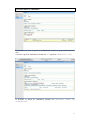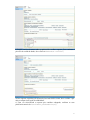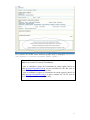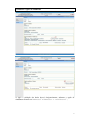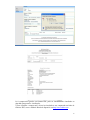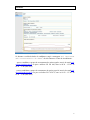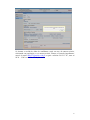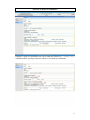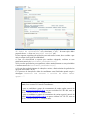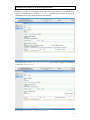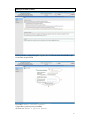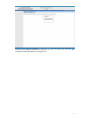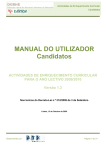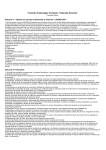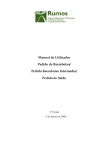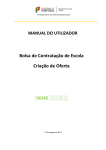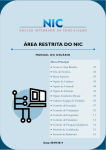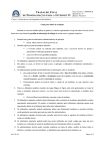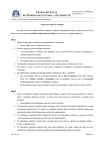Download Manual do Utilizador
Transcript
2 Concursos de Pessoal Docente regulados pelo Decreto Legislativo Regional n.º /2009/M de de Junho. Ano Escolar 2009/2010 Manual de candidatura por via electrónica É essencial que leia este manual antes de dar início aos procedimentos de candidatura, por via electrónica, aos concursos de Pessoal Docente da Região Autónoma da Madeira. O candidato é o único responsável pelos seus dados da candidatura. A candidatura, por via electrónica, deve ser efectuada através da aplicação de Gestão de Pessoal Docente disponível em http://docente-gpd.madeira-edu.pt. Para trabalhar na aplicação o seu computador deve ter instalado o Internet Explorer 7 e permitir o acesso à Internet. Podem aceder à aplicação todos os utilizadores a quem, na sequência da inscrição obrigatória, tenha sido enviado os respectivos dados de acesso: utilizador e palavra-passe. A aplicação de Gestão de Pessoal Docente disponibiliza duas áreas de acesso: Docente e Concursos. Na área Docente o candidato acede e valida os dados que o caracterizam (Endereços, Habilitações, Tempos de serviço, ...). Na área Concursos o candidato acede aos concursos em que está inscrito e efectua a candidatura por via electrónica. A candidatura por via electrónica consiste na escolha, por parte do candidato, de respostas geradas automaticamente pela aplicação em função do candidato e do concurso em causa. 3 Candidatura Para efectuar a candidatura por via electrónica deve seguir os seguintes passos: 1) 2) 3) 4) 5) 6) Aceder ao concurso; Criar uma opção de candidatura; Recolher os dados de candidatura; Ver os dados recolhidos; Submeter a opção de candidatura; Gerar o comprovativo. No caso de pretender candidatar-se a mais do que uma opção, de acordo com as regras do concurso em causa, deverá seguir os passos de 1 a 6 tantas vezes quantas as opções. 1) Aceder ao concurso a) Seleccionar “Concursos” da barra lateral à esquerda; b) Da lista de concursos apresentada seleccione o concurso a que pretende concorrer clicando em “»” seguido de “Trabalhar com”. No caso de não lhe ser apresentada uma lista dos concursos onde se inscreveu, por favor contacte o Centro de Atendimento: • para os candidatos a grupos de recrutamento do ensino regular, através do email [email protected], ou para o telefone 291 281 440, entre as 09.30 – 12.30 e as 14.30 – 17.00 (dias úteis). • para os candidatos a grupos de recrutamento do ensino especial, através do email [email protected], ou para o telefone 291 705 872, entre as 09.30 – 12.30 e as 14.30 – 17.00 (dias úteis). 2) Criar uma opção de candidatura Encontrando-se no concurso a que pretende concorrer, deve: a) Aceder às opções de candidatura clicando em “Opção de candidatura”; b) Criar uma opção de candidatura clicando em “Criar” e responder Sim à mensagem de confirmação da operação. 3) Recolher dados de candidatura Encontrando-se na lista de opções de candidatura do concurso a que pretende concorrer, deve: a) Aceder à opção de candidatura clicando em “»” seguido de “Trabalhar com”; b) Recolher os dados de candidatura clicando em “Recolher dados de candidatura”; c) Surgirá uma lista de temas sobre os quais terá de escolher respostas. Para continuar o processo de recolha de dados, deve clicar em “Executar recolha”; 4 d) Das respostas sugeridas pela aplicação para cada um dos temas, deve escolher a que mais se adequa à sua opção de candidatura; e) Uma vez seleccionada a resposta que considera adequada, confirme as suas preferências através de “Confirmar preferência(s)”; f) No caso das preferências por organismos, ordene numericamente as suas prioridades e confirme através de “Confirmar preferência(s)”; g) No caso dos estabelecimentos de educação e ensino, o limite máximo de preferências que pode seleccionar é de 50; h) O processo de recolha estará finalizado quando surgir a mensagem “Terminou com sucesso a recolha de dados desta opção...”. No caso de lhe ser apresentada, para um dos temas, uma lista de respostas vazia, favor contacte o Centro de Atendimento: • para os candidatos a grupos de recrutamento do ensino regular, através do email [email protected], ou para o telefone 291 281 440, entre as 09.30 – 12.30 e as 14.30 – 17.00 (dias úteis). • para os candidatos a grupos de recrutamento do ensino especial, através do email [email protected], ou para o telefone 291 705 872, entre as 09.30 – 12.30 e as 14.30 – 17.00 (dias úteis). 4) Ver os dados recolhidos Terminada a recolha, poderá ver os dados que serão considerados na sua candidatura através das opções “Situação actual”…”Outros dados”. A opção “Situação actual” permite ver os dados relacionados com a relação jurídica, estabelecimento/zona/instituição de vinculo, ... . A opção “Prioridade ordenação” permite ver os dados relacionados com a prioridade na ordenação dos candidatos. A opção “Portador deficiência”, aplicável aos concursos externo e de contratação, permite ver os dados relacionados com a candidatura ao abrigo do Decreto-lei n.º 29/2001, de 3 de Fevereiro, adaptado à Região Autónoma da Madeira pelo Decreto Legislativo Regional n.º 25/2001/M, de 24 de Agosto. A opção “Grupo recrutamento” permite ver os dados relacionados com o grupo de recrutamento, escalão, área de especialização, ... . A opção “Habilitação” permite ver os dados relacionados com a habilitação, tempos de serviço, classificação, graduação, ... . A opção “Organismo” permite ver os dados relacionados com as preferências por estabelecimentos de educação ou de ensino, zonas pedagógicas, instituições de educação especial ou concelhos. A opção “Outros dados” permite ver dados como a data de nascimento, o grau académico, ... . 5 A opção “Continuação contrato”, aplicável ao concurso externo, permite ver dados relacionados com a continuação em concurso para efeitos de contratação. 5) Submeter a opção de candidatura a) Após a validação dos dados deverá, obrigatoriamente, submeter a opção de candidatura clicando em “Submeter” e “Submeter a candidatura” ; b) A opção de candidatura só será considerada valida e finalizada quando estiver no estado de “Aceite”. 6) Gerar o comprovativo a) Poderá gerar um comprovativo da sua candidatura clicando em “Comprovativo”. b) O comprovativo gerado, em formato PDF, pode ser imediatamente visualizado ou guardado para posterior visualização; c) Para visualizar o comprovativo, deverá ter instalado no seu computador um leitor de ficheiros PDF, como o Adobe® Reader® disponível em http://www.adobe.com. Anomalias Se, durante a recolha de dados de candidatura, surgir a mensagem “Foi detectada uma inconsistência de dados” deverá contactar o Centro de Atendimento: • para os candidatos a grupos de recrutamento do ensino regular, através do email [email protected], ou para o telefone 291 281 440, entre as 09.30 – 12.30 e as 14.30 – 17.00 (dias úteis). • para os candidatos a grupos de recrutamento do ensino especial, através do email [email protected], ou para o telefone 291 705 872, entre as 09.30 – 12.30 e as 14.30 – 17.00 (dias úteis). Se, durante a recolha de dados de candidatura, surgir um erro de natureza técnica, relacionado com a aplicação, e se o mesmo persistir, contacte o Centro de Atendimento, através do email [email protected], ou para o telefone 291 213 707, entre as 09.30 – 12.00 e as 14.30 – 17.00 (dias úteis). Alteração de dados de candidatura Enquanto a opção de candidatura não estiver submetida (estado Não submetida) o candidato poderá, a qualquer momento, alterar os seus dados de candidatura. a) Para tal deverá aceder à “Opção de candidatura”, clicar em “Recolha de dados de candidatura”, seleccionar “»” – do tema cujos dados pretende alterar – e clicar em “Executar recolha”. 6 b) Das respostas sugeridas pela aplicação para cada um dos temas, deve escolher a que mais se adequa à sua opção de candidatura; c) Uma vez seleccionada a resposta que considera adequada, confirme as suas preferências através de “Confirmar preferência(s)”; d) No caso das preferências por organismos, ordene numericamente as suas prioridades e confirme através de “Confirmar preferência(s)”; e) No caso dos estabelecimentos de educação e ensino, o limite máximo de preferências que pode seleccionar é de 50; f) O processo de alteração de dados de candidatura estará finalizado quando surgir a mensagem “Terminou com sucesso a recolha de dados desta opção...”. No caso de lhe ser apresentada, para um dos temas, uma lista de respostas vazia, favor contacte o Centro de Atendimento: • para os candidatos a grupos de recrutamento do ensino regular, através do email [email protected], ou para o telefone 291 281 440, entre as 09.30 – 12.30 e as 14.30 – 17.00 (dias úteis). • para os candidatos a grupos de recrutamento do ensino especial, através do email [email protected], ou para o telefone 291 705 872, entre as 09.30 – 12.30 e as 14.30 – 17.00 (dias úteis). Desistência do concurso ou de parte das preferências Durante o período de reclamações da lista provisória dos concursos, encontrando-se a opção de candidatura no estado de Aceite, o candidato pode desistir da opção de candidatura ou de parte das preferências manifestadas. Para desistir da opção de candidatura, deverá: a) Aceder à opção de candidatura; b) Clicar em “Desistir”, “Confirmar a desistência” e responder Sim à mensagem de confirmação da operação; c) A desistência da opção de candidatura só será considerada quando esta estiver no estado de “Excluída”. Para desistir de parte das preferências manifestadas numa opção de candidatura, deverá: a) Aceder à opção de candidatura; b) Aceder às preferências por organismos clicando em “Organismo”; c) A partir da lista de organismos clicar em “Desistir organismos”; d) Da nova lista apresentada seleccionar o organismo de que pretende desistir clicando em “»” seguido de “Desistir” e “Confirmar desistência”. A desistência de todas as preferências deve ser efectuada através da desistência da opção e não através da desistência de organismos, dado que não é possível desistir de todos os organismos. 7 A qualquer momento pode interromper a recolha de dados e recomeçar o processo de recolha mais tarde. Os dados recolhidos até ao momento da interrupção ficam guardados. Durante o período de candidatura, encontrando-se a opção de candidatura no estado de “Não submetida”, pode eliminar toda a opção de candidatura clicando em “Eliminar”. A geração do comprovativo pode ser efectuada em qualquer momento independentemente do estado em que se encontre a sua opção de candidatura. Encontrando-se a sua candidatura no estado “Aceite” deve imprimir o comprovativo, clicando em “Comprovativo”. Não é suficiente efectuar a recolha de dados para que a opção de candidatura se encontre concluída. É necessário submetê-la de forma a que passe ao estado de “Aceite”. Durante o período de candidatura por via electrónica, encontrando-se a candidatura no estado de “Aceite”, não é possível alterar os dados de candidatura respectivos nem eliminá-la. 8 Manual de Candidatura com imagens∗ ∗ Nota: as imagens apresentadas podem diferir da versão actual da aplicação 9 1) Aceder ao concurso a) Seleccionar “Concursos” da barra lateral à esquerda; b) Da lista de concursos apresentada seleccione o concurso a que pretende concorrer clicando em “»” seguido de “Trabalhar com”. No caso de não lhe ser apresentada uma lista dos concursos onde se inscreveu, por favor contacte o Centro de Atendimento: - para os candidatos a grupos de recrutamento do ensino regular, através do email [email protected], ou para o telefone 291 281 440, entre as 09.30 – 12.30 e as 14.30 – 17.00 (dias úteis). - para os candidatos a grupos de recrutamento do ensino especial, através do email [email protected], ou para o telefone 291 705 872, entre as 09.30 – 12.30 e as 14.30 – 17.00 (dias úteis). 10 2) Criar uma opção de candidatura Encontrando-se no concurso a que pretende concorrer, deve: a) Aceder às opções de candidatura clicando em “Opção de candidatura”; b) Criar uma opção de candidatura clicando em “Criar”. c) Responder Sim à mensagem de confirmação da operação. 11 3) Recolher dados de candidatura Encontrando-se na lista de opções de candidatura do concurso a que pretende concorrer, deve: a) Aceder à opção de candidatura clicando em “»” seguido de “Trabalhar com”; b) Recolher os dados de candidatura clicando em “Recolher candidatura”; dados de 12 c) Surgirá uma lista de temas sobre os quais terá de escolher respostas. Para continuar o processo de recolha de dados, deve clicar em “Executar recolha”; d) Das respostas sugeridas pela aplicação para cada um dos temas, deve escolher a que mais se adequa à sua opção de candidatura; e) Uma vez seleccionada a resposta que considera adequada, confirme as suas preferências através de “Confirmar preferência(s)”; 13 f) No caso das preferências por organismos, ordene numericamente as suas prioridades e confirme através de “Confirmar preferência(s)”; g) No caso dos estabelecimentos de educação e ensino, o limite máximo de preferências que pode seleccionar é de 50; 14 h) O processo de recolha estará finalizado quando surgir a mensagem “Terminou com sucesso a recolha de dados desta opção...”. No caso de lhe ser apresentada, para um dos temas, uma lista de respostas vazia, favor contacte o Centro de Atendimento: - para os candidatos a grupos de recrutamento do ensino regular, através do email [email protected], ou para o telefone 291 281 440, entre as 09.30 – 12.30 e as 14.30 – 17.00 (dias úteis). - para os candidatos a grupos de recrutamento do ensino especial, através do email [email protected], ou para o telefone 291 705 872, entre as 09.30 – 12.30 e as 14.30 – 17.00 (dias úteis). 15 4) Ver os dados recolhidos Terminada a recolha, poderá ver os dados que serão considerados na sua candidatura através das opções “Situação actual”…”Outros dados” e etc.. A opção “Situação actual” permite ver os dados relacionados com a relação jurídica, estabelecimento/zona/instituição de vinculo, ... . A opção “Prioridade ordenação” permite ver os dados relacionados com a prioridade na ordenação dos candidatos. A opção “Portador deficiência”, aplicável aos concursos externo e de contratação, permite ver os dados relacionados com a candidatura ao abrigo do Decretolei n.º 29/2001, de 3 de Fevereiro, adaptado à Região Autónoma da Madeira pelo Decreto Legislativo Regional n.º 25/2001/M, de 24 de Agosto. A opção “Grupo recrutamento” permite ver os dados relacionados com o grupo de recrutamento, escalão, área de especialização, ... . A opção “Habilitação” permite ver os dados relacionados com a habilitação, tempos de serviço, classificação, graduação, ... . A opção “Organismo” permite ver os dados relacionados com as preferências por estabelecimentos de educação ou de ensino, zonas pedagógicas, instituições de educação especial ou concelhos. A opção “Outros dados” permite ver dados como a data de nascimento, o grau académico, ... . A opção “Continuação contrato”, aplicável ao concurso externo, permite ver dados relacionados com a continuação em concurso para efeitos de contratação. 16 5) Submeter a opção de candidatura a) Após a validação dos dados deverá, obrigatoriamente, submeter a opção de candidatura clicando em “Submeter” e “Submeter a candidatura” ; 17 Após a submissão dos dados não será possível alterar os dados de candidatura da opção. Se tiver tudo validado clique em “Sim”. Caso contrário, clique em “Não” e siga os passos de alteração de dados de candidatura (vide página 19, deste manual). A opção de candidatura só será considerada valida e finalizada quando estiver no estado de “Aceite”. 18 6) Gerar o comprovativo a) Poderá gerar um comprovativo da sua candidatura clicando em “Comprovativo”. b) De seguida clique em “gerar comprovativo” 19 b) O comprovativo gerado, em formato PDF, pode ser imediatamente visualizado ou guardado para posterior visualização; c) Para visualizar o comprovativo, deverá ter instalado no seu computador um leitor de ficheiros PDF, como o Adobe® Reader® disponível em http://www.adobe.com. 20 Anomalias Se, durante a recolha de dados de candidatura, surgir a mensagem “Foi detectada uma inconsistência de dados” deverá contactar o Centro de Atendimento: - para os candidatos a grupos de recrutamento do ensino regular, através do email [email protected], ou para o telefone 291 281 440, entre as 09.30 – 12.30 e as 14.30 – 17.00 (dias úteis). - para os candidatos a grupos de recrutamento do ensino especial, através do email [email protected], ou para o telefone 291 705 872, entre as 09.30 – 12.30 e as 14.30 – 17.00 (dias úteis). 21 Se, durante a recolha de dados de candidatura, surgir um erro de natureza técnica, relacionado com a aplicação, e se o mesmo persistir, contacte o Centro de Atendimento, através do email [email protected], ou para o telefone 291 213 707, entre as 09.30 – 12.00 e as 14.30 – 17.00 (dias úteis). 22 Alteração de dados de candidatura Enquanto a opção de candidatura não estiver submetida (estado Não submetida) o candidato poderá, a qualquer momento, alterar os seus dados de candidatura. 23 a) Para tal deverá aceder à “Opção de candidatura” (a1), clicar em “Recolha de dados de candidatura” (a2), seleccionar “»”(a3) – do tema cujos dados pretende alterar – e clicar em “Executar recolha” (a4). b) Das respostas sugeridas pela aplicação para cada um dos temas, deve escolher a que mais se adequa à sua opção de candidatura; c) Uma vez seleccionada a resposta que considera adequada, confirme as suas preferências através de “Confirmar preferência(s)”; d) No caso das preferências por organismos, ordene numericamente as suas prioridades e confirme através de “Confirmar preferência(s)”; e) No caso dos estabelecimentos de educação e ensino, o limite máximo de preferências que pode seleccionar é de 50; f) O processo de alteração de dados de candidatura estará finalizado quando surgir a mensagem “Terminou com sucesso a recolha de dados desta opção...”. No caso de lhe ser apresentada, para um dos temas, uma lista de respostas vazia, favor contacte o Centro de Atendimento: - para os candidatos a grupos de recrutamento do ensino regular, através do email [email protected], ou para o telefone 291 281 440, entre as 09.30 – 12.30 e as 14.30 – 17.00 (dias úteis). - para os candidatos a grupos de recrutamento do ensino especial, através do email [email protected], ou para o telefone 291 705 872, entre as 09.30 – 12.30 e as 14.30 – 17.00 (dias úteis). 24 Desistência do concurso ou de parte das preferências Durante o período de reclamações da lista provisória dos concursos, encontrando-se a opção de candidatura no estado de Aceite, o candidato pode desistir da opção de candidatura ou de parte das preferências manifestadas. Para desistir da “opção de candidatura”, deverá aceder à opção de candidatura e clicar em “Desistir”; Clicar em “Confirmar a desistência”; 25 Optar pelo “Sim” na mensagem de confirmação de desistência; A desistência da opção de candidatura só será considerada quando esta estiver no estado de “Excluída”. Para verificar o motivo de exclusão, clicar em “Motivo do estado”. 26 Para desistir de parte das preferências manifestadas numa opção de candidatura, deverá: a) Aceder à opção de candidatura; b) Aceder às preferências por organismos clicando em “Organismo”; c) A partir da lista de organismos clicar em “Desistir organismos”; d) Da nova lista apresentada seleccionar o organismo de que pretende desistir clicando em “»” seguido de “Desistir” e “Confirmar desistência”. NOTA: A desistência de todas as preferências deve ser efectuada através da desistência da opção e não através da desistência de organismos, dado que não é possível desistir de todos os organismos. 27 Alteração da Palavra Passe a) Para proceder a alteração da palavra passe, deverá clicar no nome do utilizador, que se encontra no topo direito b) Aceder à “Gerir Palavra Passe”. c) Introduzir a palavra-passe pretendida. d) Clicar em “Mudar a palavra passe”. 28 e) Na área “Gerir Credenciais do Utilizador” f) Poderá indicar o seu email, para onde será a seu pedido enviada a sua palavra-passe. g) Clicar em “Actualizar”. Como Recuperar a Palavra Passe Para recuperar a palavra passe, deverá na página inicial, clicar em “Esqueceu-se da palavra passe?” 29 Colocar o seu código de Utilizador e clicar em “Enviar a palavra passe”, que receberá no email que indicou (ver página 26). 30